Vimeo 到 MP4:哪种转换方法最好?

近年来,在线视频流作为一种媒体消费方式越来越受欢迎。Vimeo 是可供用户观看和共享视频的各种视频共享平台之一。一些用户可能想要下载 MP4 格式的 Vimeo 电影,该格式与绝大多数设备和媒体播放器兼容。很难确定将 Vimeo 影片转换为 MP4 的几种技术中哪一种最成功。本研究旨在研究和对比几种转换方法并评估它们的优缺点,以便建立将 Vimeo 影片转换为 MP4 的最佳方法。通过这样做,用户可以就他们选择的 Vimeo 到 MP4 转换技术做出明智的选择。

将 Vimeo 视频转换为 MP4 的方法有多种,包括在线视频转换器和视频转换器软件。在本节中,我们将介绍使用在线视频转换器的分步指南,以及一些流行的视频转换器软件选项。
1. 使用在线转换器的分步指南
可以使用在线转换器将视频文件从一种格式转换为另一种格式,这些网站不需要用户下载任何其他软件。使用在线转换器将 Vimeo 视频转换为 MP4 是一种快速且廉价的解决方案。
流行的在线转换器的两个示例是 Online Video Converter 和 ClipConverter。这些网站提供简单且用户友好的界面,允许用户上传 Vimeo 视频文件并选择所需的输出格式,例如 MP4。以下是使用在线转换器的一些步骤:
在线视频转换器
第1步:进入在线视频转换器网站
启动您的网络浏览器并导航到在线视频转换器。然后点击“转换视频链接”选项卡进入转换页面。

第 2 步:复制并粘贴链接
复制并粘贴您要转换的 Vimeo 视频链接。
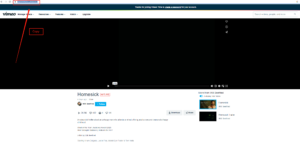

步骤 3:在格式字段中选择“.mp4”
单击格式选项卡,然后选择“.mp4”格式。

第四步:选择视频质量
单击“视频质量”选项卡,然后选择其中之一,例如 HD1080p。

第五步:点击“开始”选项卡
单击“开始”按钮开始转换过程。

剪辑转换器
第1步:进入ClipConverter网站
进入剪辑转换器页面。

第 2 步:复制并粘贴链接
只需将您复制的 Vimeo 电影页面 URL 放入下面的框中即可开始转换过程。

步骤 3:选择 MP4 格式
点击MP4,选择转换格式后,还可以调整开始和结束时间。

第四步:点击“继续”选项卡
单击继续选项进行转换。如果您只想下载视频而不想转换它,只需单击“下载”即可。

2. 在线视频转换器的优缺点
在线视频转换器的优点:
方便:可以从任何有互联网连接的地方访问和使用它们。
免费:许多在线视频转换器都是免费的,无需安装任何软件。
用户友好:在线视频转换器通常易于使用,不需要任何技术专业知识。
无需安装:在线转换器不需要安装任何软件,这对于用户来说既省时又方便。
多种格式支持:在线视频转换器通常可以将视频转换为多种格式。
无需存储空间:在线转换器不占用您设备上的任何存储空间。
在线视频转换器的缺点:
功能有限:在线转换器的功能和定制选项通常有限。
对互联网连接的依赖:转换速度和成功取决于互联网连接的质量和速度。
安全风险:某些在线转换器可能不安全或包含恶意软件,因此用户在选择转换器时需要小心。
文件大小限制:某些在线转换器可能有文件大小限制,这在转换大型视频文件时可能会出现问题。
质量损失:在转换过程中,视频质量可能会降低,尤其是在文件被压缩为较小尺寸的情况下。
3. 使用视频转换器软件的分步指南
软件选项是指可以下载并安装在计算机上以将视频从一种格式转换为另一种格式的桌面应用程序。与在线转换器相比,这些应用程序通常提供更高级的功能以及对转换过程的更大控制。以下是使用转换器软件的一些步骤:
任何视频转换器
第 1 步:打开视频转换器工具
打开视频转换器工具,然后从主界面的“单一工具”部分选择“视频转换器”。
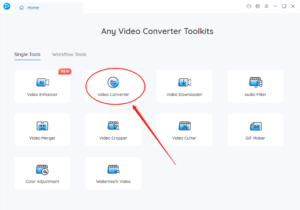
第 2 步:添加 Vimeo 视频文件
通过单击“+ 添加视频”按钮或将其拖放到工具中,添加您之前下载的 Vimeo 视频文件。

步骤 3:选择 MP4 作为要生成的文件类型
在“基本选项”部分中,选择 MP4 作为转换后视频的输出格式。
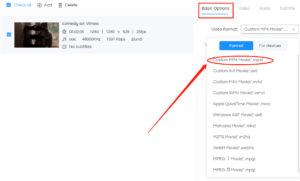
第 4 步:开始转换过程
单击“开始”按钮开始转换过程。
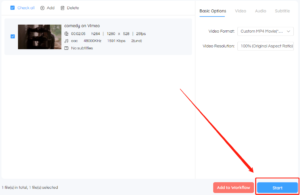
Freemake 视频转换器
第 1 步:打开 Freemake Video Converter 并添加您的 Vimeo 视频
打开 Freemake Video Converter 并单击“+视频”按钮添加要转换的 Vimeo 视频文件。
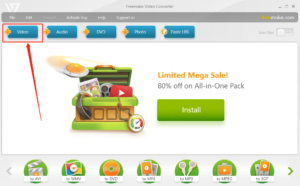
步骤 2:选择“to MP4”作为输出格式
单击程序窗口底部的“to MP4”按钮,选择“to MP4”作为输出格式。

步骤 3:使用“设置”自定义视频设置
如果您想调整视频设置,请单击“设置”按钮来自定义视频编解码器、帧速率、比特率、分辨率等。

第四步:点击“转换”开始转换
要启动转换过程,请单击“转换”按钮。Freemake Video Converter 会自动将您的 Vimeo 视频转换为 MP4 格式。

Movavi 视频转换器
第 1 步:打开 Movavi Video Converter 并添加 Vimeo 视频
在计算机上打开 Movavi Video Converter,然后单击“添加媒体”按钮。

第 2 步:选择 MP4 作为输出格式
选择“MP4”作为输出格式。

步骤 3:调整输出设置(可选)
如果需要调整输出设置,请点击“设置”按钮,修改编解码器、分辨率、比特率等参数。
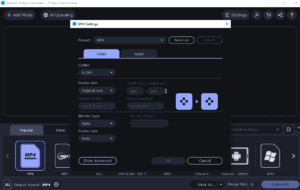
第 4 步:开始转换过程
单击“转换”按钮开始转换过程。

万兴优转
第 1 步:打开 UniConverter 并选择“下载器”选项卡
打开 Wondershare UniConverter 并单击“下载器”选项卡。
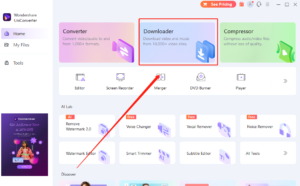
步骤 2:复制视频 URL,然后在 UniConverter 中单击“粘贴 URL”
转到视频所在的网站并复制其 URL。返回 Wondershare UniConverter,单击“粘贴 URL”按钮。将自动分析视频并显示可用的分辨率和格式。

步骤 3:从可用格式列表中选择 MP4 格式
从可用格式列表中选择 MP4 格式。

第四步:选择“下载然后转换”
选择“下载然后转换”选项。您还可以在此处选择视频的首选输出格式和质量。

第 5 步:单击“下载”开始该过程
最后,单击“下载”按钮开始下载过程。完成后,视频将以 MP4 格式存储在您的计算机上。
4. 视频转换软件的优缺点
视频转换器软件的优点:
通常具有更高级的功能和自定义设置
可以比在线转换器更快地转换大文件
无需互联网连接
可以一次转换多个文件
有时可以转换受 DRM 保护的文件
视频转换软件的缺点:
通常比在线转换器更贵
需要下载软件并将其安装到您的设备上
可能会占用您设备上的存储空间
对于初学者来说可能不如在线转换器那么用户友好
可能需要更新或与某些设备或操作系统存在兼容性问题
5. 结论
有多种选项可用于将视频转换为 MP4 格式,包括在线视频转换器和桌面软件。在线转换器方便且易于使用,但可能存在限制,例如文件大小限制和对稳定互联网连接的依赖。桌面软件提供更高级的功能和对转换过程的更大控制,但可能需要一次性购买或订阅费。在做出最终决定之前,您应该仔细权衡每个选择的优点和缺点。无论您选择哪种方法,将视频转换为 MP4 格式都是在各种设备和平台上观看视频的有用工具。
